「エクセルで同じ値を何度も打つのが大変です」
こんな悩みを解消します。
エクセルで別のセルに同じ値を何度もコピペで入力することって多いですよね。
実はそのような面倒なことをしなくても、エクセルショートカットキーの【Ctrl】+【Enter】の組み合わせで、異なるセルに値を一括で入力することができるって知っていましたか?
今回はそんな便利な【Ctrl】+【Enter】の使い方を解説します。
動画で見たい方はこちら!
【Ctrl】+【Enter】で一括入力
Ctrl+Enterを使うと値を一括で入力することができます。
例えば以下のようなエクセル表の中で性別を入力したいとします。
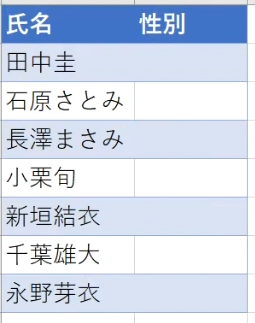
仮に「女性」と入力するとすれば、Ctrlキーを押しながら「女性」と入力したいセルを選択します。
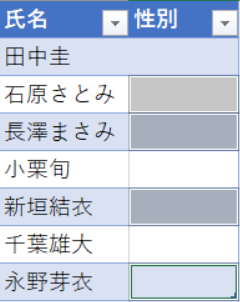
このように一括で入力したいセルを選択できたら、ここで1セル分だけ女性と入力します。
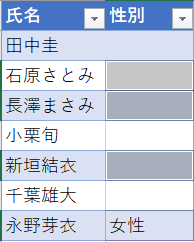
入力できたら【Ctrl】を押しながら【Enter】を押します。
すると以下のように一括で「女性」と入力することができます。
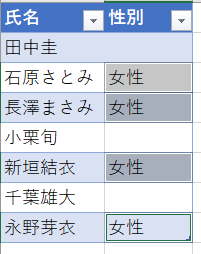
【Ctrl】+【Enter】の活用方法
【Ctrl】+【Enter】を使いこなす上で一緒に覚えておきたいのが【Ctrl】+【G】です。
この2つを組み合わせると空白セルを一括で埋めることが可能になります。
例えば以下の表で空白セルに「男性」と一括で入力することも可能です。
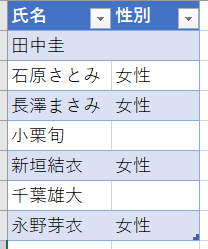
やり方は以下になります。
性別の列を選択
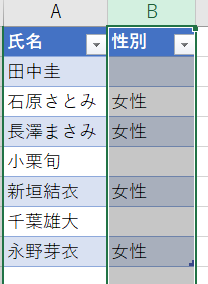
【Ctrl】+【G】でジャンプを開いて「セル選択」
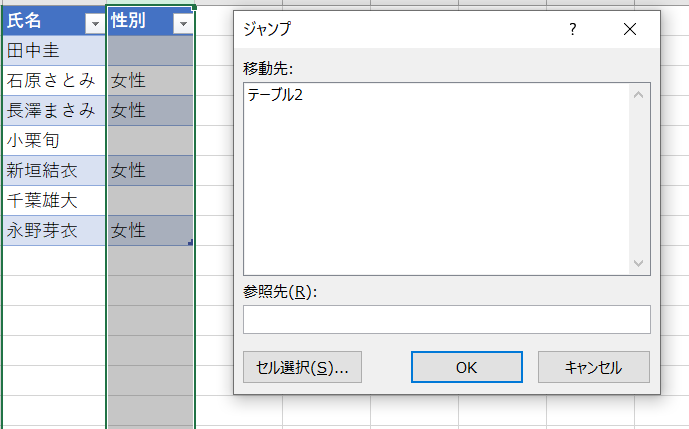
空白セルを選択
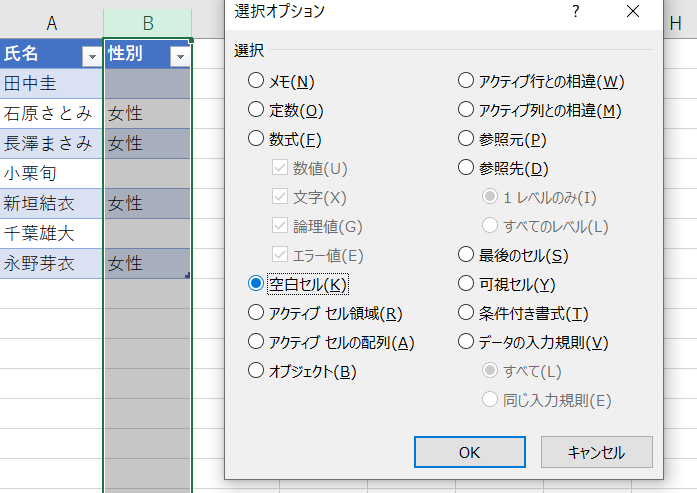
これで空白セルが選択状態になります。
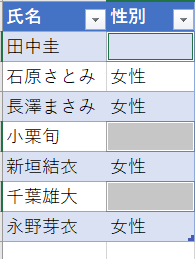
続いて「男性」と入力し、
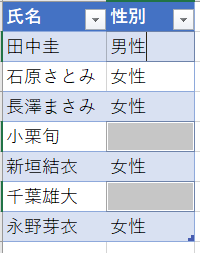
【Ctrl】+【Enter】を押します。
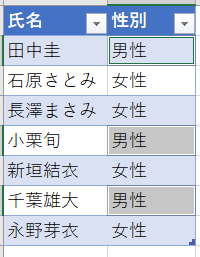
すると空白セルに「男性」と一括で入力することができました。
【Ctrl】+【Enter】まとめ
今回は【Ctrl】+【Enter】の使い方を紹介しました。
ここまでをまとめておきます。
【Ctrl】+【Enter】では値の一括入力が可能
【Ctrl】+【Enter】と【Ctrl】+【G】を組み合わせると、空白セルに一括入力することができる
以上、【Ctrl】+【Enter】の紹介でした。
